Ssd vs hdd
Содержание:
- HDD — классический винчестер
- Что такое диск SSHD
- Какие существуют типы твердотельных накопителей SSD на рынке?
- SSD — накопитель нового поколения
- Преимущества HDD
- HDD против SSD: срок службы
- Работа с твердотельным накопителем
- Как узнать жесткий диск SSD или HDD — 4 способ
- SSD гораздо меньше, чем винчестер
- Что такое SSD?
- Сколько живёт накопитель
- Надёжность эксплуатации
- Сравнительные характеристики HDD и SSD
- HDD против SSD: емкость и цена
- Как узнать какой стоит жесткий диск – способ 2
- Принцип организации работы HDD и SSD
- Давайте сделаем выводы?
HDD — классический винчестер
Такой носитель состоит из нескольких пластин с магнитным напылением, сделанных из металла. Специальная головка, которая движется над поверхностью диска (а он крутится на большой скорости), читает и пишет информацию.
Отличия моделей не только в объеме, но также и в быстроте, с которой устройства работают. Этот параметр зависит от того, насколько быстро вращается диск. Показатель указывается в оборотах в минуту, например, 5200 об/мин, как у полтерабайтного WD 2.5″ SATA 3.0, или 7200 об/мин, как у шеститерабайтного DELL 3.5″ SATA.
Форм-фактор HDD устройств также отличаются. Наиболее распространены два варианта — 2,5 и 3,5 дюйма. Первый формат универсален: его ставят как в ноутбуки, так и в десктопы. Второй же подходит только для десктопных сборок.

Ремарка: HDD могут предназначаться не только для внутренней установки, но и быть портативными.
Инструкция: Как отформатировать жесткий диск — стандартные инструменты и 6 специальных утилит
Что такое диск SSHD
Маркировка SSHD – это аббревиатура от твердотельного гибридного привода. Это означает, что мы имеем дело с гибридным полупроводниковым диском. Внутри такого решения мы найдем традиционный диск HDD и небольшой объем более быстрой памяти. Чаще всего это твердотельные накопители.
Диск SSHD называется гибридным, потому что внутри него вы найдете как жесткий диск, так и твердотельный накопитель. Это устройство определяется в системе как один носитель данных. Небольшой SSD внутри используется для временного хранения наиболее часто используемых файлов, чтобы ускорить время доступа, необходимое для их открытия. Все остальные данные сохраняются и хранятся на емком, но более медленном диске.
В настоящее время в магазинах вы найдете SSD-накопители, использующие два типа разъемов – более медленный SATA и более быстрый NVMe. Диски SSHD очень похожи на обычные диски по дизайну. Они также используют один и тот же разъем – SATA III (6 гигабит) для подключения к ПК или ноутбуку.
NVMe – новейший стандарт. Образец такого диска приведён на правой стороне изображения выше. Диски, использующие интерфейс NVMe, намного уже традиционных дисков. Их масса также намного меньше. Этот тип запоминающего устройства вставляется в разъем M.2 на ПК или ноутбуке с поддержкой NVMe.
Диск SSHD, как упоминалось выше, доступен только в формате SATA. Подавляющее большинство SSHD имеет типичный для ноутбуков размер – 2,5’. Но, Вы должны обратить внимание на толщину. Есть диски, имеющие 9,5 мм и меньше 7 мм
Диск SSHD с размером 9,5 мм не подходит для ноутбука, вместе с тем, вы сможете подключить любой SSHD-диск к настольному компьютеру, но вам может потребоваться 3,5-дюймовый адаптер, но многие новые корпуса для ПК имеют выделенный 2,5-дюймовый отсек для диска.
Какие существуют типы твердотельных накопителей SSD на рынке?
SSD бывают четырех видов
2,5-дюймовый (SATA)
2,5-дюймовый SATA ( Serial Advanced Te chnology Attachment) — это наиболее распространенные на сегодняшний день твердотельные накопители. Эти диски имитируют форму жестких дисков ноутбуков и подключаются через те же кабели SATA и интерфейс.
Следовательно, если ваш ноутбук оснащен 2,5-дюймовым отсеком для жесткого диска и запасным разъемом SATA, вы можете установить накопитель SSD. Однако, если на вашем компьютере установлены более крупные отсеки для 3,5-дюймовых жестких дисков, вы можете использовать адаптер для установки 2,5-дюймового SATA.
SSD AIC
SSD AIC сравнительно быстрее, чем диски SATA, поскольку эти накопители работают на шине PCI Express. Вы можете подключить диски AIC непосредственно к слотам материнской платы, обычно используемым для видеокарт или контроллеров RAID. Эти диски являются опцией только для настольных ПК. Вам также понадобится пустое место для их размещения.
Если у вас уже установлена видеокарта, вы не сможете использовать эти диски. Тем не менее, современные настольные компьютеры имеют дополнительный слот.
SSD-накопители M.2
SSD-накопители M.2 идеально подходят для ноутбуков, поскольку они имеют небольшой размер сравнимый с флешкой. Тем не менее, вы также можете найти эти диски на некоторых компьютерах. Некоторые материнские платы имеют более двух слотов M.2, чтобы вы могли запускать диски в RAID.
Обычно диски M.2 имеют длину 80 мм и ширину 22 мм. Например, наиболее распространенным размером является M.2 Тип 2280 (22 — это ширина, а 80 — это длина). Самые большие диски M.2 имеют размер от 1 до 2 ТБ.
Какую емкость SSD диска выбрать?
Жесткие диски SSD бывают разных объемов. Вы можете выбрать подходящий в зависимости от ваших потребностей.
Емкость 128ГБ
Эти SSD имеют самую маленькую емкость. Как только вы загрузите Windows и пару игр, у вас не останется места. Следовательно в настоящее время уже не рекомендуется покупать эти диски. Кроме того, вы можете перейти на следующий объем, потратив сравнимую сумму.
Емкость 250GB
По сравнению с SSD большего объема, емкость на 250GB заметно дешевле. Тем не менее, они также ограничены в объеме, особенно если вы используете свой диск для размещения ОС, хороших игр и большой библиотеки мультимедиа. Как правило SSD накопителя на 250 ГБ должно быть достаточно, но вы всегда можете выбрать 500 ГБ, если у вас есть возможность потратить больше.
Емкость 500 ГБ
В настоящее время этот SSD — идеальный накопитель для обычного пользователя компьютера или ноутбука. Они также имеют хорошие показатели по соотношению стоимость/характеристики.
Емкость 1 ТВ
Диск емкостью 1 ТБ предоставить вам достаточно места для размещения вашей ОС, основных приложений, новейших игр и обширной библиотеки мультимедиа.
Емкость 2TB
2TB диск будет стоить заметнее дороже. Обычным пользователям нет необходимости иметь такие диски на своих компьютерах. Профессионалы, работающие с большими мультимедийными файлами, или заядлые игроманы, имеющие большую библиотеку игр, будут выбрать диски емкостью 2 ТБ.
Емкость 4TB
Это самые дорогие из всех SSD сегодня на рынке.
Рассмотрите возможность подключения SSD различной емкости для увеличения объема и скорости хранения. Вы можете сэкономить на этом. Обычному пользователю вполне достаточно диска емкостью 500 ГБ. На данный момент диски емкостью 4000 гб самые дорогие высокого класса. Подойдут людям профессионально использующих свои компьютеры.
SSD — накопитель нового поколения
SSD-память появилась позже жестких дисков и сильно отличается от предшественника. Твердотельные устройства — немеханические. «Внутренности» таких накопителей выглядят, как набор микросхем. Область применения ссд довольно широка. Их устанавливают как на системную плату, что актуально для тоненьких лэптопов, так и на карту PCI Express или в специальный слот для настольных ПК.
Примечание: как и HDD, SSD бывают внешние и внутренние. Внутренние — для установки непосредственно в систему, а портативные — для быстрого и простого подключения к девайсу по USB.
Все твердотельники работают на NAND-памяти
Однако при выборе следует обращать внимание на ее тип. Основных видов три

|
накопители служат не менее трех лет при правильном использовании. |
|
|
SLC |
дорогое удовольствие, однако срок службы памяти примерно в 10 раз превышает MLC. |
|
золотая середина по соотношению стоимости и долговечности. |
Главное отличие всех типов — количество битов, которые хранятся в ячейке памяти. Они влияют на срок службы носителя и цену.
Примечание: на износостойкость также влияет контроллер. Эта комплектующая отвечает за равное распределение информации по ячейкам и нагрузку на устройство соответственно.
При выборе ссд также учитывают показатель IOPS — число процедур ввода и вывода в секунду. Он отражает способность девайса работать с большим объемом файлов.

Интересно: несмотря на то, что ссд иногда называют большими флешками, чипы, которые используют в подобных накопителях, отличаются от тех, что применяются во флешках. Они надежнее и быстрее.
В тему: 9 главных критериев выбора хорошего SSD
Преимущества HDD
Помимо большого количества преимуществ, SSD обладают и некоторыми недостатками. Мы собрали для вас воедино информацию о том, в чем HDD превосходят популярные SDD-накопители.
- HDD в настоящее время гораздо дешевле, чем SSD. Тем не менее, вы можете сэкономить и при покупке нового типа накопителей данных. Для этого просто загляните в наш рейтинг и отсортируйте модели по соотношению цены и качества.
- Классические жесткие диски предлагают гораздо больше места для хранения данных. Здесь возможны объемы и до 10 Тбайт, в то время как SSD пока ограничиваются 2 Тбайт.
- При потере данных на HDD, как правило, остается какая-то надежда на спасение: зачастую с помощью специальных утилит информацию легко восстановить. Когда речь идет про SSD, данные будет очень сложно спасти.
- Обзор и тестирование ноутбука HP 250 G6 (2SX72EA): дешевый и с SSD
- Обзор и тестирование SSD WD Blue WDS100T1B0B
- Тест и обзор SSD Crucial MX500: 500-гигабайтный хит
Фото: chip.de, pixabay.com
HDD против SSD: срок службы
Последнее, но не менее важное: как долго эти диски работают?
Короткий ответ, HDD прослужит дольше.
Насколько долго, это зависит от нескольких факторов. Например, большинство накопителей не выходят из строя просто «от старости»: они портятся от повреждений или производственных дефектов. В этих случаях лучшим выбором будет твердотельный накопитель, поскольку он гораздо более долговечен и менее уязвим для повреждения.
Причина этого? SSD используют память NAND, она хранит данные посредством электрических зарядов, а не записывает на диск. Это делает память NAND менее приемлемой для долговременного хранения данных (мы говорим о десятилетиях), а также означает, что твердотельные накопители не могут обрабатывать столько же операций чтения/записи, сколько ваш стандартный жесткий диск.
Для обычного потребителя это не должно иметь огромного значения. Большинство людей меняют ПК каждые шесть лет или около того, и это происходит задолго до того, как SSD или HDD выйдет из строя. Вы также можете обратиться к программному обеспечению, например CrystalDiskInfo, которое позволит вам следить за исправностью ваших дисков и определять, близки ли они к выходу из строя.
Работа с твердотельным накопителем
После удачной покупки и успешной установки системы на SSD вы включите компьютер и удивитесь, как быстро всё стало работать. Чтобы подобная прыть сохранялась как можно дольше, следуйте простым правилам по эксплуатации твердотельных накопителей:
- Устанавливайте систему, которая поддерживает команду TRIM (Windows 7 и выше, Mac OS X 10.6.6, Linux 2.6.33).
- Старайтесь не заполнять диск полностью – скорость записи снизится и не восстановится (актуально для контроллера SandForce).
- Храните личные файлы на HDD. Не убирайте жесткий диск, если он работает – храните на нем музыку, фильмы, фотографии и другие данные, доступ к которым не требует высокой скорости.
- Увеличьте объем оперативной памяти и по возможности не используйте файл подкачки.
Следуя этим простым правилам, вы продлите срок службы твердотельного накопителя и сможете избежать преждевременного снижения скорости его работы.
Как узнать жесткий диск SSD или HDD — 4 способ
Вы можете узнать тип диска, установленного на компьютере, по названию его модели. Этот метод предполагает следующую последовательность действий: сначала вам нужно получить информацию о модели запоминающего устройства, а затем с помощью этих данных получить необходимые сведения из Интернета.
Пройдите последовательные шаги:
- Нажмите на клавиши «Win» + «R».
- В диалоговом окне «Выполнить», в поле «Открыть:» введите «msinfo32».
- Нажмите на кнопку «ОК».
- В окне «Сведения о системе» откройте раздел «Компоненты», потом «Запоминающие устройства», а затем «Диски».
- В колонке «Элемент» найдите «Модель», а в поле «Значение» вы увидите наименование модели данного диска.
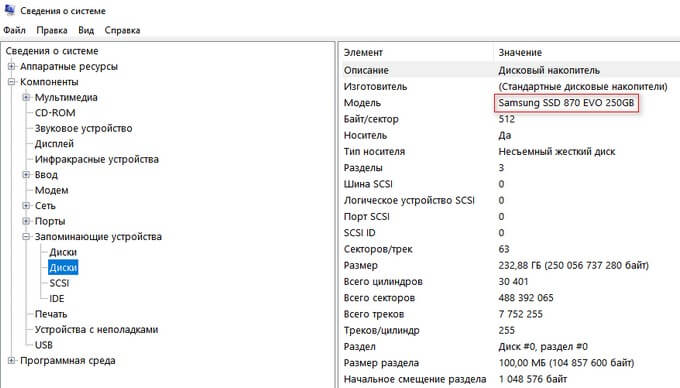
В некоторых случаях, в названии модели после имени производителя отображен тип диска, как в данном случае «Samsung SSD 870 EVO 250GB». Твердотельный накопитель на ПК может быть один, то тогда другой диск или диски имеют тип — HDD.
Если нет четких указаний на тип запоминающего устройства, выполните следующие действия:
- Выделите название модели.
- Нажмите на клавиши «Ctrl» + «C».
- Откройте браузер, щелкните мышкой в адресной строке, а затем нажмите на клавиши «Ctrl» + «V».
- Из результатов поиска получите полную информацию о данном диске из Интернета.
SSD гораздо меньше, чем винчестер
Основные плюсы и минусы уже обозначены, но стоит сделать более детальное сравнение: не во всех случаях и не для всякого владельца ноутбука разница будет так уж важна.
Скорость
SSD работает куда быстрее и поддерживает мультипоточность. Именно это преимущество ключевое: скорость загрузки операционной системы и её последующей работы будет значительно выше
Важно это и для геймеров – игры с SSD тоже загружаются гораздо быстрее. Скорость измеряется в IOPS – это количество операций ввода и вывода в секунду
Даже у самых быстрых HDD она не превышает 210, в обычных SSD же достигает тысяч и даже десятков тысяч. То есть SSD превосходят HDD по этому показателю на порядки.
Соотношение цены и объёма
SSD же продаются в основном меньшего объёма от 128 ГБ до 1 ТБ. Причина в том, что у твердотельного накопителя объёмом до 512 ГБ цена за ГБ будет начинаться от 7,5-8 рублей, то есть приобрести SSD на 1 ТБ можно за 8 тысяч рублей; более объёмные диски же обойдутся дороже в пересчёте на ГБ памяти.
Надёжность и продолжительность службы
HDD в этом проигрывают – из-за механических частей вероятность отказа значительно выше, не добавляют надёжности и магнитные пластины. В SSD ни магниты, ни механика не используются, а риск выхода из строя микросхем куда ниже
Для ноутбуков особенно важно, что SSD значительно устойчивее к падениям и ударам – ведь чаще всего в результате таких инцидентов из строя первым выходит именно HDD
У твердотельных накопителей есть другая проблема: они чувствительны к перебоям в питании, потому подключать в сеть напрямую их не стоит. Но для ноутбуков, оборудованных аккумулятором, это проблема не стоит. По сроку службы ранее HDD значительно выигрывали, но сейчас разница минимальна: стандартный срок службы жёсткого диска составляет 6 лет, SSD – 5 лет.
Восстановление данных
Если память ноутбука всё же отказала, может потребоваться восстановить с неё важные данные. И здесь преимущество у жёстких дисков: чаще всего отказывает в них только пишущая головка, сам же диск остаётся целым, а значит и данные с него всё ещё можно прочесть. Другое дело – твердотельный накопитель. Вышел ли из строя контроллер или сами микросхемы памяти, в любом случае вряд ли содержавшаяся на нём информация будет восстановлена.
Есть и ещё одна важная деталь: винчестеры обычно не ломаются внезапно, разве что от сильных механических повреждений. В иных случаях перед поломкой они начинают сильнее шуметь и трещать, так что можно заранее озаботиться сохранением самых важных данных. Твердотельные накопители таких подсказок не дают.
Другие параметры
Шум. Вращающиеся элементы жёстких дисков издают шум в 28-35 дБ, твердотельные накопители работают бесшумно. Впрочем, это не такой важный фактор – почти все давно привыкли к шуму жёстких дисков.
Энергопотребление. Твердотельные накопители потребляют меньше, в среднем ноутбук с ним сможет проработать от аккумулятора на 7,5% времени дольше. Но стоит учесть и то, что он будет работать быстрее – вместе с уменьшением времени отклика выигрыш составит до 15%.
Вес для ноутбука – важный фактор, и здесь твердотельные накопители вчистую выигрывают, их обычная масса составляет 8-15 г. Винчестеры же весят в среднем 400-700 г.

Что такое SSD?
SSD означает «solid-state drive». Твердотельные накопители характеризуются отсутствием движущихся частей. Хотя следует избегать их падения, отсутствие движущихся частей делает твердотельные накопители гораздо менее уязвимыми для физического повреждения. Сильный магнит может стереть HDD, но не окажет никакого влияния на SSD, если ему не удастся вызвать ток электронов, что опасно как для SSD, так и для HDD.
Как правило, твердотельные накопители довольно малы по сравнению с HDD, с простым прямоугольным внешним корпусом и набором микросхем памяти внутри.
За последнее десятилетие твердотельные накопители стали угрожающе быстро внедряться в современную потребительскую электронику. Это потому, что они способны на невероятные скорости, что обеспечивает быструю передачу файлов и короткое время загрузки.
Тем не менее, их емкость не так велика, как у HDD: мы рассмотрим это подробнее ниже.
Для этой категории мы лично рекомендуем Samsung 860 Pro 1TB, как лучший универсальный твердотельный накопитель.
Сколько живёт накопитель

HDD до сих пор используются, и главное их достоинство – надёжность, долговечность, и большая ёмкость, до которой SSD ещё очень далеко. Кроме того, жёсткие диски на порядки дешевле SSD. У каждого диска есть специальная система самодиагностики, обозначается как SMART. Система регулярно мониторит разнообразные параметры накопителя, техническое состояние общее и конкретных компонентов. Если параметры снижаются до определённого уровня, то система выдаёт предупреждение, что диск стал ненадёжным, и его необходимо либо ремонтировать, восстанавливать, либо заменить на новый. Но весь фокус HDD в том, что даже после всех предупреждений, даже если диск уже сыпался битыми секторами, оставшаяся часть продолжает прекрасно работать. Да, для HDD SMART просто приблизительная диагностика и рекомендации.
Но что касается SSD, то здесь всё более конкретно и определённо. Все диски построены на базе определённой флэш-памяти, которая имеет строго определённый ресурс, и точно известный. То есть количество циклов запись\перезапись, после которого память потеряет ёмкость, и перестанет принимать данные. В SSD тоже имеется микропрограмма, следящая за тем, чтобы все ячейки диска использовались равномерно. Автоматически программа высчитывает средний уровень количества перезаписей, и определяет, каков ещё срок остался этому накопителю при существующей интенсивности эксплуатации.
Надёжность эксплуатации

Какое имеют SSD диски главное достоинство? Точно, в них отсутствуют движущиеся части. Отсюда, довольно удобно применять ноутбук с твердотельным дисков в машине, на бездорожье и при прочих неизбежных качках. На операционную систему данная вибрация никак не повлияет. Информация от подобной вибрации не испортится даже в том случае, если вы уроните ноутбук.
С обычными дисками всё происходит иначе. Головка, которая считывает данные находится в 2-4 микрометрах от металлических магнитных дисков. Отсюда, подобные вибрации скорее всего приведут к возникновению «Битых секторов». Ячеек, теперь непригодных для функционирования.
Вибрации и неуклюжее обращение с ноутбуком, функционирующем на HDD, может привести жесткий диск к такому виду, что он начинает «Рассыпаться» и перестаёт функционировать.
Но, и у дисков SSD присутствуют приличные недостатки. Самый главный из них – определённый цикл применения. Он ограничен от числа перезаписывания ячеек памяти. По-другому, если пользователь начнёт постоянно копировать и деинсталлировать большое количество данных, то такой диск продержится не долго.
Современные твердотельные диски снабжают особым контроллером, заботящимся о равномерности распределения информации во все ячейки диска. С помощью этого, производители сумели увеличить функциональность SSD с 3000, до 10000 циклов (на 2021 год). При этом, по усреднённым данным, 3000 циклов, это примерно 8,219 лет. Можно просто взглянуть на скриншот:

Таблица создана в 2021 году. Можно сравнить её данные со сроком гарантии, обещанным производителем (на моём 3 года, хотя такой же в другом магазине имеет гарантию 5 лет). Поэтому, 13 лет, это прилично для ЖД (хотя, в подобном сроке службы, многие пользователи сомневаются). А если пересчитать данную таблицу с 5000 до 10000 циклов? Тогда срок службы получится более 20 лет!
Сравнительные характеристики HDD и SSD
Шустрые «твердотельники» хороши для установки системы и работы с требовательным софтом, при этом для увеличения срока службы ССД лучше снизить обращение ОС к накопителю. При регулярном задействовании дискового пространства целесообразно приобрести винчестер, который станет надёжным хранилищем данных. Чтобы провести сравнение HDD и SSD, рассмотрим основные параметры накопителей, являющиеся важными при выборе.
Скорость накопителей SSD и HDD
По данному критерию перевес на стороне твердотельных накопителей. Система на SSD загружается и работает намного быстрее, чем когда она установлена на HDD. То же касается и любого другого программного обеспечения, твердотельный накопитель мгновенно откликается на запросы. Это обусловлено принципиально разным конструктивным исполнением накопителей.
Средняя и максимальная ёмкость SSD и HDD
Если нужен объёмный накопитель, лучшим решением будет приобретение винчестера, средний объём которого составляет 1 Тб. Уже появились и сверхобъёмные HDD на 20 Тб корпоративного класса. Хотя сегодня можно найти модели SSD и ёмкостью 4 Тб, или даже 8 Тб, за такой объём пространства придётся выложить внушительную сумму. Стандартный же размер твердотельного накопителя составляет 265 Гб, его будет достаточно для установки системы и основных программ.
Фрагментация
В процессе эксплуатации жёсткому накопителю периодически требуется дефрагментация. Это связано с тем, что после многочисленных процедур записи, копирования, удаления файлов винчестер работает медленнее, поскольку при просмотре файла считывающая головка ищет фрагменты по всей поверхности диска, затрачивая время.

Явление называют фрагментацией, а для ускорения жёсткого диска применяют процедуру дефрагментации, позволяющую собрать такие фрагменты воедино.
Способ записи SSD совершенно иной, данные пишутся в любой сектор памяти и могут быть мгновенно считаны, поэтому дефрагментация твердотельному накопителю ни к чему.
Надёжность и срок службы
Что надёжнее, SSD или HDD, сказать сложно. Долговечность зависит от многих факторов. Жёсткий диск, отличающийся неограниченным количеством циклов перезаписи, может прослужить в среднем около 7 лет и более. При этом HDD является хрупким устройством и не переносит механического воздействия, даже небольшая вибрация может привести к появлению битых секторов, хотя это и не означает выхода из строя носителя.

С SSD в этом плане проще, данные, записанные на нём, не пострадают от удара или падения, потому твердотельный накопитель лучше использовать в ноутбуках. Зато у ССД другой весомый недостаток – ограниченный ресурс, так что если регулярно перезаписывать информацию, это неизбежно приведёт к выработке носителя. Производители указывают гарантийный срок эксплуатации, но ресурс может выработаться раньше или позже, по окончании срока службы накопитель теряет ёмкость и больше не принимает данные. Ещё один момент – непереносимость SSD скачков напряжения. Если в случае с хардом выйдет из строя контроллер и данные могут быть восстановлены, то твердотельный собрат сгорит со всей информацией.
Форм-фактор
В зависимости от типа девайса могут устанавливаться накопители разных размеров. Например, 3,5-дюймовые и 2,5-дюймовые диски подойдут для компьютера, тогда как для портативных устройств нужен небольшой носитель.

В случае с SSD формат 2,5-дюйма был принят в угоду совместимости, но сегодня можно встретить ультрабуки в тонком корпусе с более компактными чипами.
Шум
Возникновение шума при работе жёсткого накопителя вызвано вращением дисков в процессе функционирования устройства. Операции чтения и записи также приводят в движение головку, которая перемещается по поверхности устройства с огромной скоростью, что тоже провоцирует характерный звук. Накопители SSD работают бесшумно.
HDD против SSD: емкость и цена
Здесь всё становится интереснее.
Как вы думаете, сколько вы платите за гигабайт HDD? Обычно чуть больше 1 рубля за гигабайт. Это означает, что вы можете потратить 3-4 тысячи рублей и получить жесткий диск объемом 3 ТБ.
Как это работает для SSD? До того, как рыночная стоимость SSD стала снижаться, сложно было найти значение ниже 15 рублей за гигабайт, что неприемлемо по стандартам настольных систем хранения. В настоящее время, к счастью, вы можете найти достойные SSD, которые стоят около 5 рублей за гигабайт. Гораздо более привлекательно для рядового потребителя.
Тем не менее, если сравнивать это со старым жестким диском HDD, он не предлагает такой выгоды. Потратив те же 3-4 тысячи рублей, вы вряд ли получите что-то лучше 240-480 ГБ.
Таким образом, с точки зрения возможностей хранения HDD превосходят твердотельные накопители.
Они намного медленнее, но если у вас есть тонна игр и мультимедиа, которые вы хотите сохранить в своей системе, с жесткими дисками трудно поспорить.
Как узнать какой стоит жесткий диск – способ 2
На этот раз мы воспользуемся другой системной утилитой под названием «Диспетчер устройств». Этот метод позволяет быстро посмотреть модель жесткого диска, а спустя пару кликов мышкой, узнать объем жесткого диска и его разделов. В данном случае, размер указан в мегабайтах.
1. Нажмите комбинацию клавиш Win+Pause и в левой части открывшегося окна выберите «Диспетчер устройств».

2. Далее перейдите в раздел (разверните его двойным кликом мышки) «Дисковые устройства». Вы увидите жесткие диски, подключенные к вашему компьютеру (внутренние и внешние). Их имена состоят из названий моделей.

3. Теперь кликните по нужному винчестеру двойным кликом мыши, либо нажмите по нему правой кнопкой мышки и выберите «Свойства».
4. В открывшемся окошке перейдите на вкладку «Тома» и нажмите кнопку «Заполнить». Через несколько секунд появится информация о размере жесткого диска и его разделов.

Принцип организации работы HDD и SSD

Жёсткий диск(HDD) является механическим устройством, в его состав входят магнитные диски, информация с которых считывается при помощи специальной считывающей головки. Внутри винчестера происходит постоянное движение. Именно поэтому данный носитель производит шум и жужжание внутри компьютера во время своей работы, которые еще более явны у более ранних моделей. Читать статью «Что такое HDD?».
Такая организация работы диска не терпит вибрацию, не говоря уже о возможности удара или падения. Магнитные диски, расположенные друг над другом, крутятся и очень склонны к повреждениям, а также бегает рычаг с кареткой и считывающей головкой. Вся эта тонкая механическая организация работы очень хрупка. При ударе считывающая головка повреждает сам диск, а при его повреждении, информация пропадёт бесследно.
Механическая составляющая HDD в основном состоит из метала, хоть это и легковесные металлы, что всё равно делает такое устройство хранения более тяжёлым, в сравнение с SSD.
Любая механическая организация работы передачи данных во много раз медленнее электронной. Раскрутка дисков, перемещение каретки, работа считывающей головки, необходимости их запуска и только потом поиск и работа с информацией, свойственные жёсткому диску – всё это делает работу с данными время затратной, по сравнению с бегом электрических связей по прямым путям без обращения к отсутствующей движущейся механике в конструкции у SSD.
Что лучше для ноутбука SSD или HDD? Многие производители этого портативного компьютера уже давно используют SSD вместо жёстких дисков. Если жёсткий диск установлен в ноутбуке, то рабочее время батареи будет менее длительным, чем при организации работы информации, находящейся на твердотельном накопителе.
Поскольку в HDD производятся механические движения, то он достаточно сильно нагревается из-за возникающего процесса трения. За частую проработавшие продолжительное время жёсткие диски требуют установки дополнительного охлаждения, что увеличит не сколько энергопотребление компьютера, сколько шум.
Твердотельный диск (SDD) на самом деле диском не является. Это накопитель информации, выполненный в виде микросхемы с флеш-памятью, крепящейся на плате. Флеш-память работает абсолютно бесшумно, поскольку нечему в этом устройстве вращаться и жужжать. Читать статью «Что такое SSD или твердотельный накопитель?».
Для твердотельного накопителя не страшны как жёсткому диску вибрация и удары во время работы, поскольку в них нет механически выполняемых действий. Вся работа в этом диске производится с помощью электроники. Вовремя стресс тестирования, работающего SSD — он выдержал всё: тряску, удары, падение без потери качества своей работы, проявив высокий показатель надёжности.
Твердотельный накопитель имеет лёгкий вес по сравнению с жёстким диском, поскольку вес рабочей платы с микросхемой намного меньше веса металлических деталей, организующих работу компьютерного винчестера.
Твердотельный накопитель обладает отличной скоростью чтения и записи данных. Электронные связи обеспечивают SSD преимущество в скорости передачи данных перед жёстким диском.
Давайте сделаем выводы?

Какой жесткий диск hdd или ssd лучше для компьютера? Рассмотрим кратко плюсы и минусы данных накопителей.
- Плюсы HDD: небольшая цена, доступность, приличный объём;
- Минусы HDD: медленная скорость функционирования, шумовое воздействие, механическое воздействие;
- Плюсы SSD: бесшумная работа, износоустойчивость, быстрота функционирования, нет необходимости для дефрагментации;
- Минусы SSD: дороговизна, по теории у них остаётся ограниченное время работы.
Разумеется, самый эффективный апгрейд ноутбука или ПК не первой молодости – это замена обычных дисков на твердотельные. Что интересно, при самой новейшей модели SATA пользователь при желании сможет функциональность увеличить в три раза.